爱机清理助手怎么开启悬浮窗(一次就能看懂的教程)
2022-03-24 06:01:40 作者:小米儿Sunny 文章来源:66软件下载 阅读次数:20
下面讲一下爱机清理助手怎么开启悬浮窗。
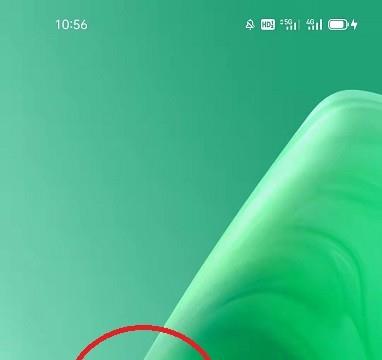
爱机清理助手怎么开启悬浮窗详细步骤
步骤1:
1、在手机上打开爱机清理助手,如图
步骤2:
2、页面跳转后,在首页点击右下角的“更多”,如图
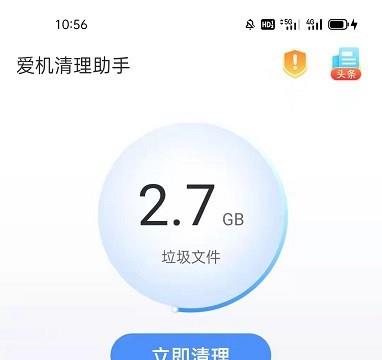
步骤3:
3、页面跳转后,点击“设置”,如图
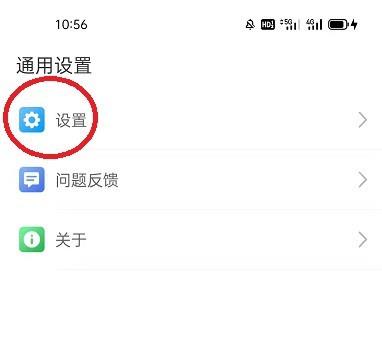
步骤4:
4、页面跳转后客,打开开启悬浮窗的开关,完成操作,如图
2022-03-24 06:01:40 作者:小米儿Sunny 文章来源:66软件下载 阅读次数:20
下面讲一下爱机清理助手怎么开启悬浮窗。
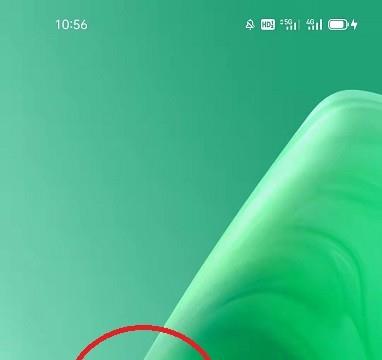
步骤1:
1、在手机上打开爱机清理助手,如图
步骤2:
2、页面跳转后,在首页点击右下角的“更多”,如图
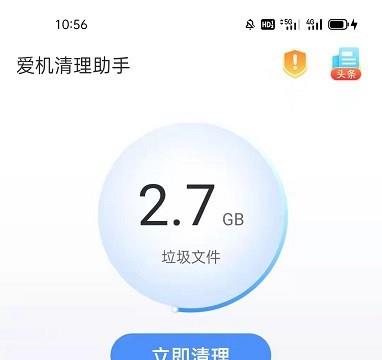
步骤3:
3、页面跳转后,点击“设置”,如图
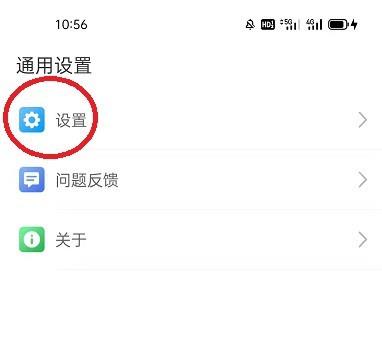
步骤4:
4、页面跳转后客,打开开启悬浮窗的开关,完成操作,如图